- 신규로 표시
- 북마크
- 구독
- RSS 피드 구독
- 강조
- 인쇄
- 부적절한 컨텐트 신고
11-29-2022 03:45 PM - 편집 11-29-2022 03:58 PM
갤럭시 S멤버스 여러분, 안녕하세요. 도동쓰입니다. 😀
오늘은 최근 One UI 5.0 업데이트 이후, 사용해 보면 좋은 기능 세 가지를 추천해 드리려 하는데요. 새로운 소프트웨어 업데이트 이후에 어떤 기능을 사용해 보면 좋을지 고민이 있던 분들은 참고해서 도움이 되었으면 좋겠습니다.
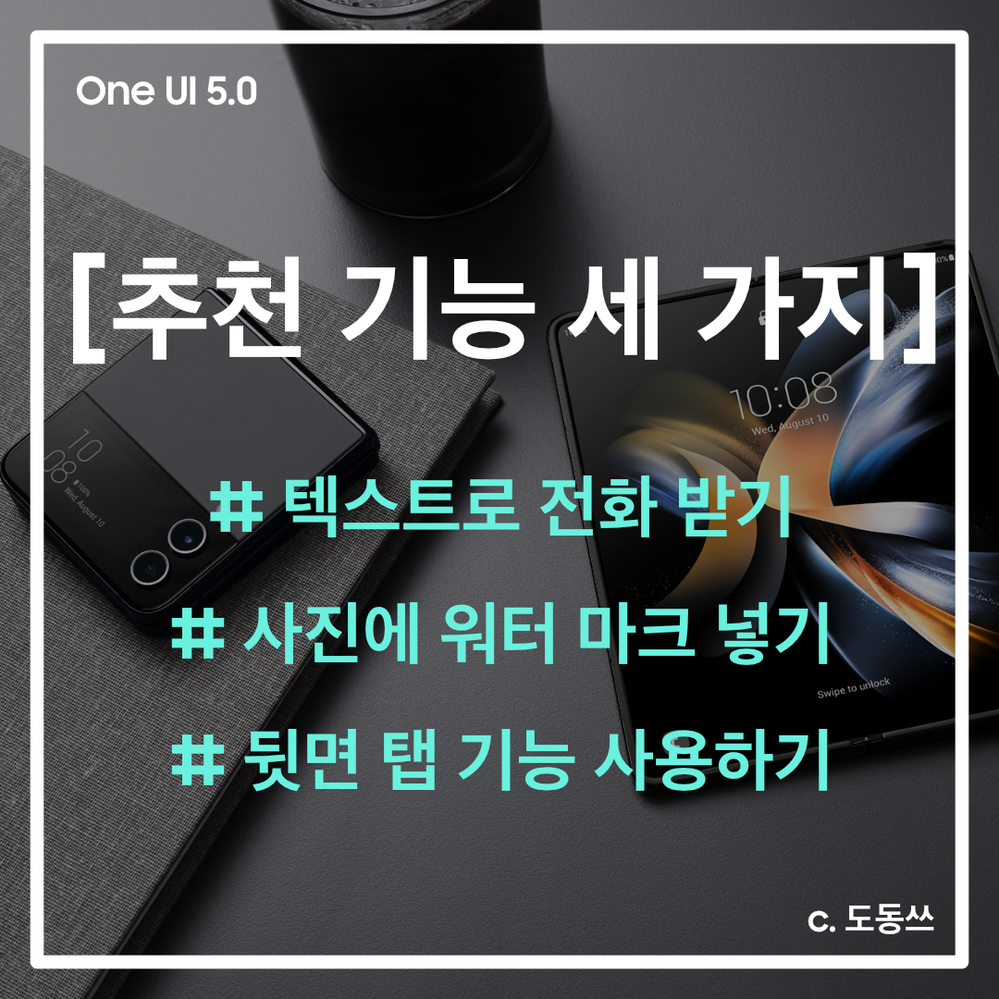
1. 텍스트로 전화 받기 기능을 사용해 보세요.
전화 앱을 실행한 후, 우측 상단의 더 보기 > 설정 > 텍스트로 전화 받기 설정으로 들어갑니다.

텍스트로 전화 받기 기능을 활성화한 후에 빠른 응답 문구 및 음성을 직접 설정하여 사용해 보세요. 음성의 경우 음성 추가 버튼을 누르면 네 가지의 음성을 추가로 다운로드하여 사용할 수 있으니, 참고하시면 좋을 것 같습니다.

* 일부 디바이스의 경우에는 One UI 4.1.1 버전부터 사용할 수 있음.
2. 찍은 사진에 워터 마크를 남겨보세요.
카메라 앱을 실행한 후, 좌측 상단의 설정 > 워터마크 설정으로 들어갑니다. 워터마크 설정 페이지에서 해당 기능을 활성화할 수 있습니다.
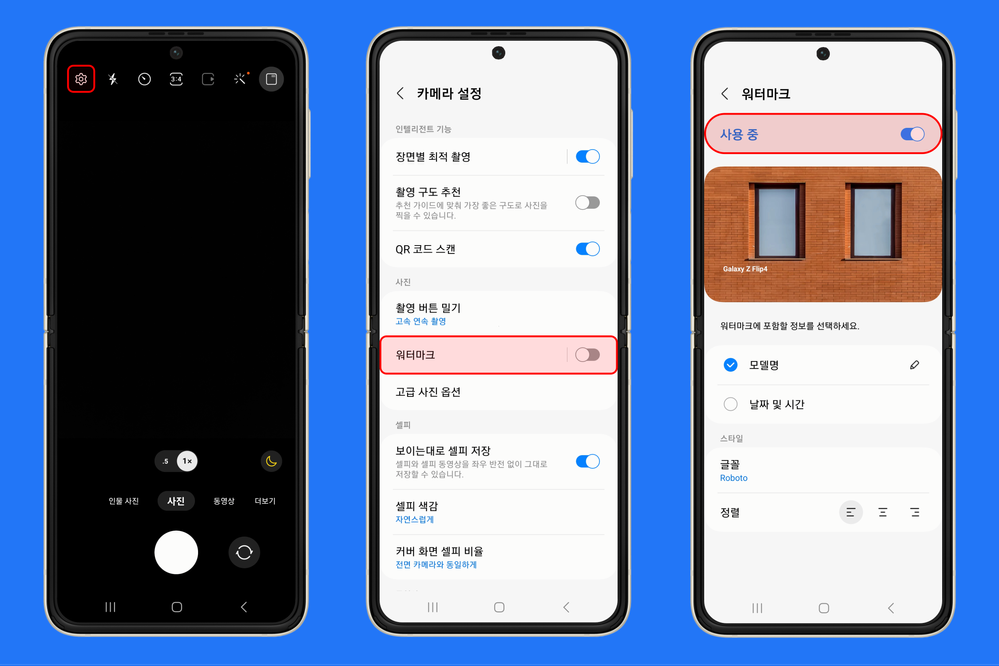
해당 페이지에서는 워터마크에 포함될 정보를 설정할 수 있는데요. 기본적으로는 모델명이 적혀 있는데, 우측의 연필 버튼을 눌러서 원하는 문구로 편집할 수 있습니다.
또한, 현재 날짜 및 시간도 간편하게 추가할 수 있죠. 글꼴의 경우에는 기본적으로 세 가지를 제공하는데, 원하는 글꼴을 선택하고 적용해 보세요.
마지막으로 사진의 어느 부분에 정렬할지 정하면 마무리! 😀
상단의 미리 보기 이미지를 활용하면 좋아요.

3. 굿락 레지스타의 뒷면 탭 기능을 사용해 보세요.
Good Lock 앱을 실행한 후, 하단의 메뉴에서 편리한 갤럭시 > RegiStar 모듈을 눌러서 실행합니다. (설치되어 있지 않은 경우에는 설치 필요)
RegiStar를 실행한 후에는 확장 기능 탭에서 뒷면 두드리기 액션 기능을 선택한 후, 활성화합니다. 기본적으로 두번 및 세번 두드려 액션 실행에 각각 원하는 기능을 할당할 수 있습니다.

저 같은 경우에는 두번 탭에는 자주 사용하는 앱 실행 기능을 설정하였고, 세번 탭에는 스크린샷 생성 후 공유 기능을 사용하고 있습니다. 여러분도 원하는 기능을 각각 할당하여 사용해 보세요.

* 해당 콘텐츠는 One UI 5.0을 기반으로 작성되었습니다.
오늘의 팁은 도움이 되셨나요?
이번 업데이트로 기능이 더욱 다양해졌는데요.
멤버스 여러분이 추천하는 유용한 기능이 있다면, 댓글에서 함께 공유해 보면 좋을 것 같습니다. 😍
감사합니다.

- 신규로 표시
- 구독
- RSS 피드 구독
- 강조
- 인쇄
- 부적절한 컨텐트 신고
11-29-2022 03:53 PM ·
갤럭시 S꿀팁 글 잘 읽고갑니다!
- 신규로 표시
- 구독
- RSS 피드 구독
- 강조
- 인쇄
- 부적절한 컨텐트 신고
12-13-2022 01:49 PM ·
갤럭시 S- 신규로 표시
- 구독
- RSS 피드 구독
- 강조
- 인쇄
- 부적절한 컨텐트 신고
12-14-2022 08:25 PM ·
갤럭시 S